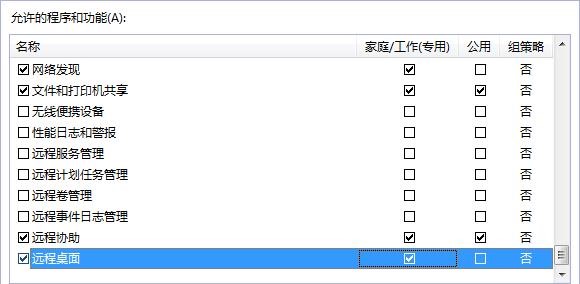开启远程桌面连接功能 |
您所在的位置:网站首页 › 天翼云电脑 配置 › 开启远程桌面连接功能 |
开启远程桌面连接功能
|
操作场景
对于需要使用Windows远程桌面连接方式进行访问的云主机,需要在制作私有镜像时开启远程桌面连接功能。GPU优化型云主机必须开启该功能。
已登录创建Windows私有镜像所使用的云主机。 登录云主机的详细操作请参见《弹性云主机用户指南》。 操作步骤 开启远程桌面连接功能之前,建议先将云主机的分辨率设置为1920×1080。设置方法:在云主机操作系统单击“开始 > 控制面板”,在“外观和个性化”区域单击“调整屏幕分辨率”,然后在“分辨率”下拉框中选择合适的值即可。 单击“开始”,右键单击“计算机”,选择“属性”,进入“计算机属性”区域框。 在左侧界面中,单击“远程设置”,进入“远程桌面”区域框。 选择“允许运行任意版本远程桌面的计算机连接”。 单击“确定”,返回“计算机属性”界面。 选择“开始 > 控制面板”,打开“Windows防火墙”。 在左侧选择“允许程序或功能通过Windows防火墙”。 根据用户网络的需要,配置“远程桌面”可以在哪种网络环境中通过Windows防火墙如下图所示,然后单击下方的“确定”完成配置。 配置“远程桌面”网络环境
|
【本文地址】
 说明:
说明: